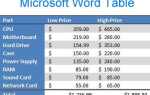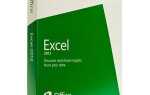С популярностью потокового мультимедиа, например, Spotify и Netflix, традиционное мультимедийное программное обеспечение утратило часть своей популярности. Если вы не можете решить, хотите ли вы сохранить проигрыватель Windows Media, в следующих разделах показано, как его удалить или переустановить.
Отключить или удалить проигрыватель Windows Media
- Нажмите клавишу Windows, введите Панель управления и нажмите клавишу ВВОД.
- В разделе «Программы» нажмите «Удалить программу».

- В левой части экрана нажмите «Включить или отключить функции Windows».
![]()
- Прокрутите вниз и разверните папку Media Features, затем снимите флажок рядом с Windows Media Player.
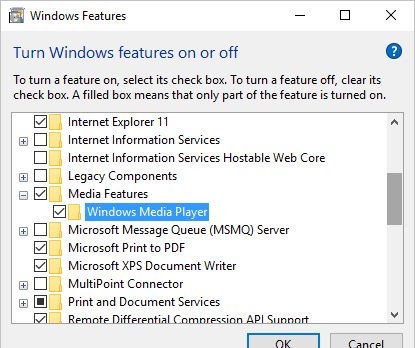
- В появившемся окне нажмите
 а потом
а потом  .
.
Повторно включите или переустановите проигрыватель Windows Media
Если вы ранее удалили проигрыватель Windows Media, вы можете переустановить его.
- Повторите шаги 1-3 в предыдущем разделе.
- На четвертом шаге установите флажок рядом с проигрывателем Windows Media, а затем нажмите
 .
.
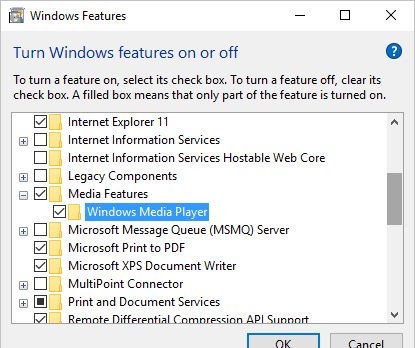
- После завершения установки нажмите
 кнопка.
кнопка.